Conhecendo o Software
Seja bem vindo a este guia prático visando abordar temas como opções, disposição das ferramentas e como acessá-las, bem como apresentar a interface gráfica de usuário do Pro BATCH 1.0.0.
Após termos feito o download do Pro BATCH para nossa máquina, sempre observando a arquitetura de seu Windows x86 (32Bits) ou x64 (64Bits), a interface que se apresenta ao executar Pro BATCH.exe é a seguinte. Veja Imagem Abaixo...
 |
| Módulos e pasta Padrões do pacote |
*Notas importantes, note que existem vários módulos na mesma pasta, porém as ações e funções todas se concentram em Pro BATCH.exe sendo este exclusivamente que deve ser executado pelo usuário.
*Não renomeie ou exclua arquivos ou pastas originais, bem como as geradas pelo software durante seus processos de escaneamento de seu diretório de Roms.
 |
Tela Principal Pro BATCH 1.0.0
|
Funções da Tela de Boas Vindas (START)
Observe a marcação feita na imagem nela vemos os principais botões e campos a serem preenchidos para a perfeita utilização do ProBATCH.
* 1 Botão abre uma caixa de dialogo onde é possível apontar sua pasta de Roms, nesta opção o Pro BATCH procura somente o caminho dos arquivos portanto não exibindo quaisquer arquivos contidos nas mesmas.
* 2 Neste campo podermos ver listado o caminho de Roms selecionado pelo usuário, sendo possível sua edição e alteração manual.
* 3 Aqui é onde iremos aplicar efetivamente o caminho selecionado e listado ao nosso programa.
* 4 Neste botão abre-se o arquivo de Help do Pro BATCH contendo dicas úteis e links para futuras atualizações.
* 5 Este é o principal botão do programa, é aqui que iremos lançar os módulos junto as nossas linhas de comandos pré selecionadas, tema que veremos a seguir neste roteiro.
Sistemas e Linhas de Comandos
Agora é hora de navegar pelas abas do programa divididos da seguinte forma:
ATARI, NEC, NINTENDO, SEGA, SNK, SONY e Otherz (Diversos) nesta última encontra-se os módulos para ARCADES (Mame) e Custom Command (Coletâneas). Veja Imagem Abaixo...
 |
| Sistemas disponíveis |
Acessando Nosso Sistema
Neste momento iremos selecionar um sistema disponível, a partir daqui iremos adotar o Mega Drive como alvo das nossas configurações.
Siga para a aba SEGA e selecione o botão correspondente ao Mega Drive, após isso note que uma segunda interface aparece exibindo as opções deste Console em particular. Veja Imagem Abaixo...
 |
Opções Mega Drive
|
Elegendo um Emulador e extensão de Roms
Observando as marcações na imagem acima note a ordem de opções a serem marcadas procedendo da forma em todos os sistemas de consoles disponíveis com poucas exceções como o MSX por exemplo.
* 1- Selecione um dos Emuladores no campo "Select Your Emulator".
* 2- Selecione o tipo de extensão de suas Roms .bin/.gen/.32x/.zip ou .md/, esta ação é de total importância o não preenchimento deste campo irá acarretar no erro em gerar as linhas de comando corretamente.
* 3- Agora clique em Exit para sair da área do MegaDrive e voltar para a interface principal.
* Notas importantes, no campo "Help Area" sempre verifique se o emulador que selecionou não possui algum aviso aqui contido, pois é neste campo que vários erros e problemas relacionados a envio de parâmetros, opções internas do emulador obsoletas e recomendações úteis, portanto sempre verifique este campo.
*Sobre as extensões de Roms é importante que separe em seu set diferentes extensões, pois quando apontado por exemplo .md/ como extensão a ser procurada o Pro BATCH irá trabalhar apenas com esta informação portanto as que forem diferentes irão apresentar erro na pasta de saída.
Iniciando Módulo de Escaneamento
Se você seguiu até aqui já terá listado sua pasta de roms, selecionado o emulador e suas respectivas extensões Roms corretamente.
Partido da premissa de que todas estas etapas já foram feitas iremos iniciar agora um dos módulos disponíveis no Pro BATCH, volte para a aba START e agora clique no botão principal "Module's", uma segunda janela irá e abrir. Veja Imagem Abaixo...
 |
| Opções de Escaneamento |
Note o botão "Start" destacado na imagem acima é nele que iremos clicar para lançar o escaneamento de nossas Roms, existem ainda mais dois botões "M.A.M.E" (Mame_module) e "ZiNc" (Zinc_module), mas nosso foco neste passo é mesmo o botão "Start", os demais serão abordados mais a frente neste guia prático.
 |
Processo de Escaneamento
|
Scripts e Pasta de Saída
Após encerrado todo o processo de escaneamento será gerado junto ao Pro BATCH uma pasta denominada "Results" nela é que se encontram os scripts já prontos para uso imediato em projeto Arcade.
Os Scripts tem uma composição toda própria, executando sempre em uma "Subpasta" dentro da pasta apontada para o escaneamento no programa, salvo algumas exceções como o BizHawk_core_Nintendo64 por exemplo, mas tudo isto está previsto no campo "Help Area" como já abordado.
 |
| Exemplo Parâmetro Retrocedendo um Diretório: (BAT ..\) - (VBS"..") |
Como Utilizar os Scripts
Na imagem acima estão dois exemplos de comandos do console utilizado para este guia o Mega Drive, notem a presença do parâmetro ("..") em ambos os estilos de lançamento, indicando assim a necessidade de que se respeite este condição para que os scripts funcionem corretamente, tomando sempre o cuidado de reservar uma Subpasta dentro da pasta do seu emulador, denominada "Launchers" ou com o nome que desejar.
Notas Importantes Gerais
* Respeite sempre o que foi tratado acima reservando uma Subpasta dentro da pasta de seu Emulador para os scripts.
* Não altere nenhum script manualmente (há menos que saiba o que esta fazendo) ou o mesmo pode não mais funcionar corretamente,
* Os Scripts podem ser usados em qualquer Frontend que consiga lançar arquivos provenientes do CMD, (.BAT) ou (.VBS).
* Não renomeie ou edite nem exclua o arquivo "Pro_Batch.ini" gerado na pasta do programa.
* Não altere renomeie nem exclua os arquivos e pastas de origem do Pro BATCH.
Considerações Finais
Ficaram faltando abordar o Modulo Mame, Modulo Zinc bem como o Custom Command (Coletânea), serão todos este devidamente tratados na segunda parte deste Guia Prático.
As informações aqui desta primeira parte são as que considero essenciais para o funcionamento básico do Pro BATCH 1.0.0, com elas poderá iniciar suas configurações e anexar aquele sistema "inviabilizado" por falta de opções nativas de seu Frontend.
Function: Scan and Generate Command line for Emulators.
Atenciosamente Sidão Maximus Tutoriais! ^_^
Inscreva-se no Canal Maximus Tutoriais no YouTube e visite as nossas páginas no Facebook!
Cuide-se bem, e até o próximo post.










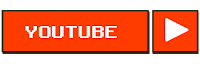


Pessoal espero que gostem deste pequeno projeto deu um pouco de trabalho e pretendo continuar aperfeiçoando, então deixem aqui suas dúvidas e impressões sobre o Pro BAATCH, e boas configurações, Valew Pessoal Forte Abraço!
ResponderExcluirÉ Sidão mais uma vez vc inovando e agora com esse projeto fantástico mais uma vez muito obrigado. E aproveitando o gancho vc não teria algum jeito por script ou outra coisa pra poder abri o pinball fx2 e o fx3 direto nas mesas. Obrigado e valeu pelo trabalho. Abraços
ResponderExcluir